Diesen Artikel bewerten :
5/5 | 1 Hinweis
Dieser Artikel war hilfreich für Sie ?
Ja
Nicht
Vous avez noté 0 étoile(s)
Sommaire
Procédure
Der Ruby-Anwendungsmanager von cPanel ermöglicht es Ihnen, eine Ruby-Anwendung mit der Version 1.8 bis hin zur Version 2.6 zu installieren.
Er bietet Ihnen eine benutzerfreundliche Benutzeroberfläche, die Ihnen hilft, sich schneller mit Ruby vertraut zu machen.
Um auf den Ruby-Anwendungsmanager zuzugreifen, müssen Sie sich zuerst in Ihr cPanel-Konto einloggen.
Dann klicken Sie auf das Symbol Setup Ruby App:
![]()
Das folgende Fenster wird angezeigt, in dem Sie die Informationen für die neu zu erstellende App eingeben können:
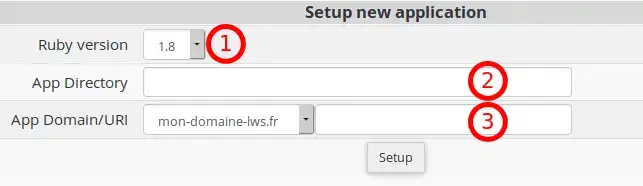
1- Ruby version: Diese Option ermöglicht es Ihnen, eine bestimmte Ruby-Version für Ihre Anwendung auszuwählen:
2- App Directory: Der physische Pfad zu den Dateien Ihrer Anwendung auf dem Server. Wenn Sie "my_app" eingeben, wird der Ordner Ihrer Anwendung unter /home/cpxxxxx/mon_app verfügbar sein.
3- App Domain/URI: Über welchen Link ist die Anwendung vom Web aus zugänglich, wenn Sie z. B. möchten, dass die Anwendung über den Link http://mon-domaine-lws.fr/mon_app antwortet, müssen Sie in diesem Feld "meine_app" eingeben.
Nachdem Sie die Einstellungen vorgenommen haben, klicken Sie auf die Schaltfläche Setup und Sie können auf die URL der Anwendung zugreifen, die Sie zu dem standardmäßig erstellten Skript führt, das die von Ihnen gewählte Ruby-Version und den Text "It works!" enthält. Sie können die Datei config.ru über den Dateimanager von cPanel erreichen und damit beginnen, den Standardcode zu ändern, d. h:
app = proc do | env| message = "It works!\n" version = "Ruby %s\n" % RUBY_VERSION response = [message, version].join("\n") [200, {"Content-Type" => "text/plain"}, [response]] end run app
Wenn Sie die Parameter Ihrer Anwendung ändern möchten, wie z.B. das Hinzufügen von Modulen, können Sie dies im folgenden Abschnitt tun:
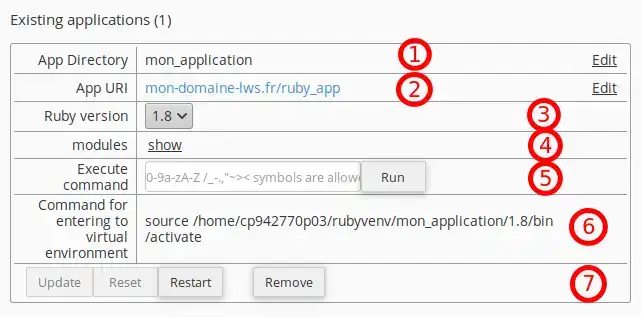
1- App Directory: Diese Option ermöglicht es Ihnen, den ,om-Dosser Ihrer Anwendung zu ändern.
2- App URI: Auf welchen Link soll Ihre Anwendung aus dem Internet antworten?
3- Ruby version: Mit dieser Option können Sie eine andere Ruby-Version für die Anwendung auswählen.
3- Module: In diesem Feld können Sie verschiedene Ruby-Module anzeigen, ausblenden, hinzufügen und entfernen. Wenn Sie beginnen, in das Eingabefeld zu tippen, werden die Übereinstimmungen in einer Dropdown-Liste angezeigt. Wählen Sie das gewünschte Modul aus der Dropdown-Liste und klicken Sie auf Hinzufügen, um es Ihrer Anwendung hinzuzufügen. Wenn Sie auf das Kreuz neben dem Modul klicken, wird das entsprechende Modul entfernt.
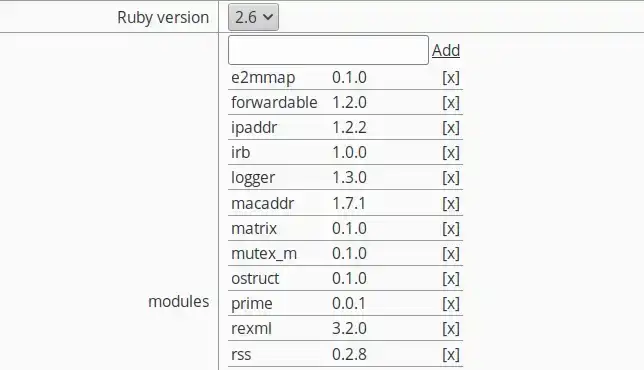
Hinweis: Wenn Sie ein Modul hinzufügen, wird die Farbe des Textes orange, um anzuzeigen, dass das Modul noch nicht installiert ist. Sie müssen auf die Schaltfläche Update klicken, um alle Erweiterungen zu installieren.
4- Execute command: In diesem Feld können Sie einfache Befehle ausführen, z.B. können Sie Module manuell installieren oder andere Parameter kontrollieren.
5-Command for entring to virtual environement: Sie können die virtuelle Umgebung Ihrer Anwendung über das Terminal betreten, indem Sie den Befehl rechts neben diesem Satz verwenden, so dass Sie alle Ruby-Befehle verwenden und alle Manipulationen über das cPanel-Terminal durchführen können.

Sie sind nun in der Lage, eine Ruby-Anwendung in cPanel zu verwenden, was Ihnen einen leichten Einstieg in die grundlegenden Konzepte der Programmierung ermöglicht.
Zögern Sie nicht, Ihre Anmerkungen und Fragen mit uns zu teilen!
Diesen Artikel bewerten :
5/5 | 1 Hinweis
Dieser Artikel war hilfreich für Sie ?
Ja
Nicht
1mn von Lesen
Wie man eine Node.js-Anwendung auf einem cPanel-Hosting verwendet
1mn von Lesen
Wie man eine Python-Anwendung auf einem cPanel-Hosting verwendet